Если вы столкнулись с такой проблемой, как ваш смартфон самсунг а50 завис на заставке и не знаете, как решить ее? Тогда читайте эту статью до конца, и вы узнаете, как вернуть телефон самсунг а50 в нормальное рабочее состояние. Мы с радостью поделимся с вами 4 способами, которые помогут вам в случае если samsung a50 завис.
- Часть 1: Почему самсунг А50 завис?
- Часть 2: Что делать если самсунг А50 завис?
Часть 1: Почему самсунг А50 завис?
Samsung – это один из ведущих мировых брендов, выпускающих огромный выбор техники, в том числе и смартфоны. Однако со временем любая техника может давать сбои, в том числе и самсунг а50. Причины, по которым самсунг а50 зависает на заставке:
- Некоторые приложения, которых за годы пользования смартфоном набралось достаточно много, могут работать неисправно и мешать нормальной работе устройства. Смартфон плохо защищен от вредоносных программ и вирусов;
- Поврежденная или измененная операционная система;
- Не удалось обновить операционную систему Android;
- Карта памяти повреждена и не работает или работает неисправно;
- Не хватает постоянной или оперативной памяти на смартфоне.
Узнав причину, мы можем посмотреть, как решить эту проблему.
samsung a50 завис на лого , прошивка не помогает (решение)
Часть 2: Что делать если самсунг А50 завис?
- Способ 1. Перезагрузка Samsung A50 кнопками
- Способ 2. Сделать сброс до заводских настроек
- Способ 3. Исправить завис самсунг а50 с помощью Режима восстановления (Бесплатно)
- Способ 4. Исправить завис самсунг а50 с помощью Tenorshare ReiBoot for Android
Способ 1: Перезагрузка Samsung A50 кнопками
Эта модель телефона отличается тем, что самостоятельно извлечь батарею из устройства и заново вставить не получится, чтобы сделать принудительную перезагрузку. Поэтому единственным вариантом в такой ситуации является – принудительная перезагрузка кнопками. Чтобы узнать, как это делается, следуйте нашим инструкциям:
- Нажимаем на кнопку включить и увеличение громкости и удерживаем их одновременно;
- Через несколько секунд экран должен погаснуть и снова включиться.
Или же есть другой вариант:
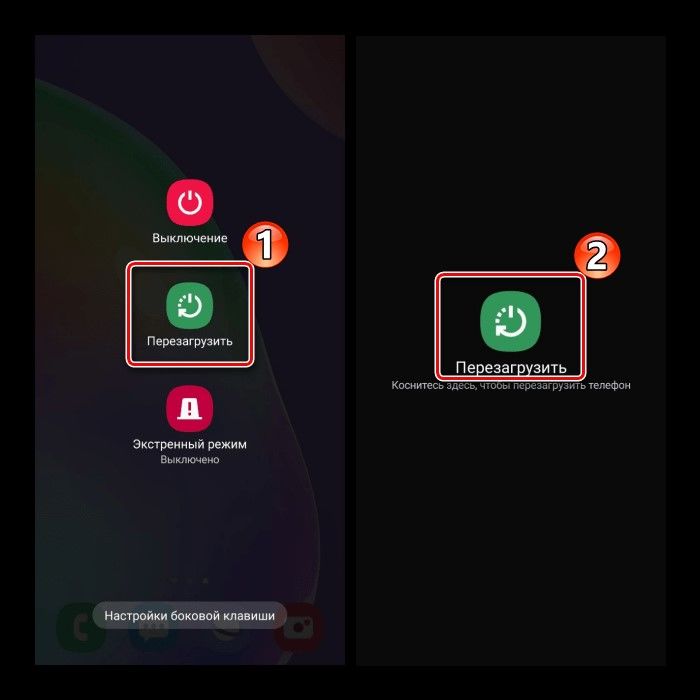
Если этот способ не поможет вам, как перезагрузить самсунг а50, если он завис, то попробуйте второй метод.
Способ 2: Сделать сброс до заводских настроек
Сброс до заводских настроек подразумевает полное обнуление устройства до первоначального состояние. Предварительно необходимо сохранить все нужные файлы, фотографии, видео и прочую важную информацию.
Для этого необходимо выполнить следующие шаги:
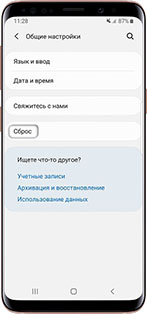
- Шаг 1. Войдите в меню настроек;
- Шаг 2. Выберите «Восстановление и сброс»;
- Шаг 3. Нажмите «Сброс заводских настроек»;
После выполнения всех шагов, устройство перезагрузится и запустит процедуру восстановления. Если после этих действий ваш телефон продолжает зависать, то ознакомьтесь со способами, которые мы опишем ниже.
Способ 3: Исправить завис самсунг а50 с помощью Режима восстановления (Бесплатно)
Режим восстановления(recovery mode) тоже поможет вам исправить завис самсунг а50. Сначала вам надо войти в режим восстановления. Если вы не знаете, не волнуйтесь, вы можете использовать Tenorshare ReiBoot for Android для входа в режима восстановления за несколько шагов. Это совершенно бесплатно.
Для этого нужно лишь следовать пошаговой инструкции, в случае если не знаете, что делать если завис телефон самсунг а 50:
-
Скачайте и установите программу Tenorshare ReiBoot for Android на ваш ПК;


Дождитесь завершения процесса входа в режим восстановления и нажмите ОК;

После входа в режим восстановления нажмите пункт «wipe data/factory reset» ;
Тогда ваш телефон сбросит до нового и ваши данные тоже все потеряны. Если вы хотите исправить завис самсунг а50 без потери данных или быстро, мы рекомендуем вам использовать программу Tenorshare ReiBoot for Android. Давайте посмотрим следующий способ.
Способ 4: Исправить завис самсунг а50 с помощью Tenorshare ReiBoot for Android
Исправить зависание вашего устройства за пару кликов – это возможно с программой Tenorshare ReiBoot for Android. Tenorshare ReiBoot for Android справится с такой задачей как самсунг а50 зависает на заставке быстро и легко. Для этого выполните пошаговые действия:
-
Шаг 1 Скачайте и установите Tenorshare ReiBoot for Android на свой ПК;


Шаг 4 Потом нажмите “Исправить сейчас”;

Шаг 5 После этого появляются некоторые информации, которые вам надо выполнить.Потом нажмите “Далее”;

Шаг 6 Далее загрузите пакет прошивки;

Шаг 7 После выполнения загрузки вам надо выбрать опцию “Исправить сейчас”.
Потом через несколько минут успешно выполнить исправление, и ваша проблема андроида решена.
Заключение
В этой статье было описано четыре способа, которые помогут вам, если ваш самсунг а50 завис на логотипе или на заставке и т.д, и вы не знаете, как это исправить и перезагрузить его. Мы предлагаем верное и эффективное решение – это воспользоваться программой Tenorshare ReiBoot for Android. Программа вернет ваш смартфон до нормального состояния при помощи пару кликов. Все проблемы, связанные с андроид могут быть решены с помощью программы Tenorshare ReIboot for Android.
Обновление 2021-10-27 / Обновление для Android Проблемы и Решения
Источник: www.tenorshare.ru
Как исправить, если после обновления Galaxy A50 не загружается или зависает на загрузочном логотипе?

Руководство по устранению неполадок / by admin / August 05, 2021
Циклы загрузки — это результат того, что системные файлы не знают, как работать на начальном этапе запуска. и может быть вызвано разными причинами, от загрузки новых приложений до случайного изменения системы файлы. Вы тоже сталкиваетесь с проблемой загрузки с помощью Galaxy A50? затем следуйте приведенному ниже простому руководству, чтобы исправить проблему цикла загрузки на Galaxy A50.
Обычно устройство загружается нормально. Но иногда возникает какая-то ошибка, мешающая загрузке. Это намного сложнее, чем сбой программы, когда кто-то использует устройство, поскольку ошибка загрузки влияет на всю систему — вы не можете просто принудительно закрыть программу, так как программа в этом случае должна запускать весь устройство.
Вместо этого вы можете решить, что в этой ситуации устройство должно перезагружать: выключается и снова включается, начиная процесс загрузки заново. Или, может быть, перезагрузка — это не ваш выбор, а является следствием какой-то проблемы с электроникой устройства, которая автоматически запускает перезагрузку. Таким образом, цикл загрузки означает, что устройство не может загрузиться и вместо этого перезагружается снова и снова. Устройство будет продолжать перезагружаться, ни разу не достигнув рабочего состояния, пока оно не потеряет питание (не отключится от сети или не разрядит аккумулятор) или ошибка не будет исправлена.

- 1 Почему Boot Loop?
- 2 Исправлено, Galaxy A50 не загружается после обновления
- 2.1 Принудительная перезагрузка
- 2.2 Подождите, пока аккумулятор разрядится, а затем зарядите его
- 2.3 Попробуйте загрузиться в Recovery
- 2.4 Посетите сервисный центр
Почему Boot Loop?
Ошибка цикла загрузки Android может показаться странной и необъяснимой, но она возникает по определенным причинам.
Во-первых, поймите, что ошибка цикла загрузки возникает только на корневом устройстве. Ошибка цикла загрузки Android также может возникать на стандартном устройстве с исходным программным обеспечением, ПЗУ и прошивкой. В корневом устройстве внесенные изменения, такие как перепрошивка нового ПЗУ или настроенная прошивка, несовместимая с аппаратным обеспечением устройства или существующим программным обеспечением, могут быть причиной проблемы цикла загрузки.
В дальнейшем, когда программное обеспечение вашего устройства не может взаимодействовать с системными файлами во время процесса запуска, может возникнуть проблема цикла загрузки Android. Такой глюк возникает, если вы недавно обновили версию Android. Кроме того, поврежденные файлы обновления приложения могут вызвать проблему с загрузочным циклом Android. Приложения и программы, загруженные из неизвестных источников, переносят определенный тип вируса, который мешает вам беспрепятственно использовать ваше устройство.
Исправлено, Galaxy A50 не загружается после обновления
Принудительная перезагрузка
Попробуйте сначала перезапустить его в обычном режиме, нажав кнопку питания, чтобы получить доступ к меню загрузки. Затем выберите параметр «Перезагрузить» и посмотрите, работает ли это.
Другой способ перезапустить устройство — нажать и удерживать кнопку уменьшения громкости и кнопку Bixby / Power одновременно в течение 10 секунд или до тех пор, пока экран устройства не включится. Это имитирует эффект отсоединения аккумулятора от устройства.
- Нажмите и удерживайте кнопку уменьшения громкости.
- Удерживая ее, нажмите и удерживайте кнопку питания.
- Удерживайте кнопку в течение 10 секунд, она автоматически перезапустится.
Если это не помогло, перейдите к следующему способу.
Регулярная перезагрузка устройства хотя бы раз в неделю может быть полезной. Если вы склонны что-то забывать, мы рекомендуем настроить телефон на перезагрузку самостоятельно. Вы можете запланировать выполнение этой задачи, выполнив следующие действия:
- Откройте приложение «Настройки».
- Коснитесь Уход за устройством.
- Нажмите на 3 точки вверху.
- Выберите Автоматический перезапуск.
Подождите, пока аккумулятор разрядится, а затем зарядите его
Следующее, что вам нужно сделать, это дать батарее разрядиться. В зависимости от того, сколько осталось энергии, вы можете рассчитывать на несколько часов или дней.
Невозможно ускорить разрядку аккумулятора телефона, поэтому все, что вам нужно сделать, это подождать. Выключение устройства является обязательным условием для выполнения остальных рекомендаций, приведенных ниже. После выключения телефона не пытайтесь снова включить его в течение минуты.
Тогда зарядите его. Если зарядка устройства прошла успешно и Note10 + перезапустился нормально, обязательно откалибруйте ОС и аккумулятор. Вот как это сделать:
- Полностью разрядите аккумулятор. Это означает использование устройства до тех пор, пока оно не отключится само, а уровень заряда батареи не станет равным 0%.
- Заряжайте телефон до 100% заряда. Обязательно используйте оригинальное зарядное устройство для вашего устройства и дайте ему полностью зарядиться. Не отключайте устройство от сети еще как минимум два часа, а также не используйте его во время зарядки.
- По истечении времени отключите устройство от сети.
- Перезагрузите устройство.
- Используйте свой телефон, пока он снова полностью не разрядится.
- Повторите вышеуказанные шаги.
Загрузиться в безопасном режиме
Если вы не знаете, что такое безопасный режим, в безопасном режиме система временно отключит все сторонние приложения, которые вы установили на свое устройство. Таким образом мы сможем выяснить, в каком приложении возникает проблема. Выполните следующий шаг, чтобы включить безопасный режим:
- Выключите устройство.
- Нажмите и удерживайте кнопку питания устройства, пока не появится экран с названием модели.
- Когда на экране появится логотип SAMSUNG, отпустите кнопку питания.
- Сразу после отпускания клавиши питания нажмите и удерживайте клавишу уменьшения громкости.
- Продолжайте удерживать клавишу уменьшения громкости, пока устройство не перезагрузится.
- Безопасный режим отобразится в нижнем левом углу экрана.
- Отпустите клавишу уменьшения громкости, когда увидите безопасный режим.
Безопасный режим может оказаться полезным при поиске проблемы, но он не определит точное приложение. Чтобы определить, какое из ваших приложений может быть причиной проблемы, вам нужно будет выполнить процесс устранения. Вот что вам нужно сделать:
- Загрузите Galaxy в безопасный режим.
- Проверьте наличие проблемы.
- Если проблема возвращается или вы подтвердили, что виновато стороннее приложение, вы можете удалять приложения одно за другим. Если у вас установлено много приложений, вам придется потратить некоторое время на это. Мы предлагаем вам начать с самых последних добавленных вами.
- Важно, чтобы вы удаляли только одно приложение за раз. После удаления приложения перезагрузите телефон в нормальном режиме и снова проверьте наличие проблемы.
Помните, что не существует быстрого способа узнать, какое приложение неисправно или содержит ошибки. Просто наберитесь терпения и продолжайте повторять описанный выше цикл, если проблема вернется после удаления одного приложения.
Попробуйте загрузиться в Recovery
Если вы не знаете, что такое восстановление, первое, что звонит загрузчик, — это восстановление. Режим восстановления — это специальный загрузочный раздел, в котором установлено приложение для восстановления. И вы можете исправить некоторые проблемы с телефоном. Следуйте инструкциям для загрузки в режиме восстановления:
- Одновременно нажмите и удерживайте кнопку питания / Bixby и уменьшения громкости, пока не появится логотип Android.
- Когда появится зеленый логотип Android, отпустите обе кнопки.
- Появится меню экрана восстановления.
Если ваш телефон успешно загружается в режим восстановления, сначала попробуйте очистить раздел кеша. Если это не сработает, вы можете сбросить настройки телефона до заводских, выбрав Wipe data / factory reset.
Очистить раздел кэша
- Появится меню экрана восстановления.
- Используйте кнопку громкости, чтобы перейти к Wipe Cache Partition, затем нажмите кнопку питания, чтобы подтвердить выбор.
- Подождите, пока ваше устройство не сотрет весь кеш или временные данные из системного раздела.
- Снова нажмите кнопку питания, чтобы перезагрузить устройство.
Удалить данные / сброс настроек
- Появится меню экрана восстановления.
- Нажимайте кнопку уменьшения громкости, пока не выделите «Wipe data / factory reset».
- Нажмите кнопку питания, чтобы выбрать «Wipe data / factory reset».
- Используйте уменьшение громкости, чтобы выделить Да.
- Нажмите кнопку питания, чтобы подтвердить действие по очистке данных телефона.
Посетите сервисный центр
Хотя это случается редко, в некоторых случаях проблемы на устройствах Samsung Galaxy могут быть связаны с неисправным оборудованием. Если сброс к заводским настройкам не поможет решить вашу проблему, посетите местный магазин Samsung или Сервисный центр чтобы квалифицированный специалист Samsung мог проверить оборудование. При необходимости они могут отправить его на ремонт или замену.
Вывод
Загрузочный цикл происходит, когда происходит определенное изменение или повреждение оборудования или программного обеспечения компьютера. Поэтому старайтесь не делать ничего, о чем вы не знаете. И я надеюсь, что ваша проблема с загрузкой OnePlus 8 Pro была решена, когда вы читаете это.
Если проблема еще не решена, возможно, возникла другая проблема, проверьте и исправьте ее в нашем Руководство по устранению неполадок Samsung Galaxy A50 . Если вы все еще не можете решить эту проблему, возможно, возникла другая проблема, которую может решить только сертифицированный специалист.
У вас есть устройство Galaxy или какое-либо устройство Android, и вам нужны такие простые уроки? Тогда следите за обновлениями Советы и рекомендации GetDroidTips для Android столбец, потому что скоро появятся много простых руководств по Galaxy.
Если у вас есть какие-либо вопросы по этому поводу, раздел комментариев всегда доступен для вас.
Руководство по устранению неполадок Galaxy A50
- Мой дисплей поврежден или треснул экран: как исправить на Galaxy A50?
- Почему на Galaxy A50 не работает Интернет? Как исправить?
- Как исправить медленный отклик на Galaxy A50 [Устранение задержек или низкой производительности]
- Мой Galaxy A50 очень быстро нагревается: как исправить проблему перегрева?
- Как исправить ошибку Galaxy A50 с предупреждением об ошибке камеры?
- Ошибка не обнаружена или не обнаружена сим-карта: как исправить на Galaxy A50
- Как исправить, если служба IMS остановилась на Galaxy A50?
Привет! Я Шекхар Вайдья, блогер, ученик, изучающий CS и программирование.
Источник: concentraweb.com
Завис и не включается самсунг а50 на заставке

Когда смартфон, такой как Samsung Galaxy A50, застревает на экране загрузки и не может продолжать загрузку, вы всегда можете ожидать, что это проблема с прошивкой. Серьезность проблемы в основном зависит от того, что вы делали до ее возникновения. Если вы попытались выполнить рутирование или установить пользовательское ПЗУ, а затем возникла эта проблема, вам, возможно, придется повторно перепрограммировать прошивку, или сторонняя прошивка может быть повреждена.
С другой стороны, если проблема возникла без очевидной причины или причины, вы можете исправить ее, выполнив пару основных процедур устранения неполадок. В этом посте я расскажу, как устранить зависание Galaxy A50 на экране загрузки. Есть вещи, которые вам нужно сделать, и за парой из них вам может быть непросто следовать. Если вам неудобно это делать, просто отнесите телефон к технику и почините. Если вы хотите устранить неполадки, продолжайте читать.
Прежде всего, если у вас есть другие проблемы с устройством, попробуйте просмотреть нашу страницу устранения неполадок, поскольку мы уже решили несколько проблем с этим устройством. Скорее всего, мы уже публиковали сообщение, посвященное аналогичным проблемам. Попробуйте найти проблемы, симптомы которых похожи на те, которые возникают у вас в настоящее время, и не стесняйтесь использовать предложенные нами решения. Если они вам не подходят или вам все еще нужна наша помощь, заполните нашу анкету и нажмите «Отправить», чтобы связаться с нами.
Как устранить зависание Galaxy A50 на экране загрузки
Зависание на экране загрузки может быть признаком серьезной проблемы с прошивкой, но также может быть связано с некоторыми приложениями, которые продолжают давать сбой. Другими словами, мы не знаем наверняка, почему ваш телефон не может продолжать загрузку до главного экрана, и именно по этой причине нам нужно устранить неполадки вашего телефона, чтобы попытаться решить, в чем проблема на самом деле. С учетом вышесказанного вот что я предлагаю вам с этим сделать:
Шаг 1. Запустите телефон в режиме восстановления и очистите раздел кеша.
Цель этого шага — исключить возможность того, что эта проблема связана с повреждением кешей системы. Это первое, что мы хотим, чтобы вы сделали, потому что, видимо, телефон все еще включается, прошивка пытается загрузиться, но застревает на экране загрузки. Это скорее проблема, связанная с прошивкой, чем что-либо еще, хотя мы действительно не можем быть уверены. Не волнуйтесь, потому что эта процедура безопасна как для ваших данных, так и для самой прошивки. Он просто удаляет все системные кеши, чтобы они были заменены новыми при перезагрузке телефона. Вот как это сделать:
- Выключаем устройство.
- Нажмите и удерживайте Увеличить громкость а также Мощность ключи.
- Когда появится логотип Galaxy A50, отпустите все три клавиши.
- Ваш Galaxy A50 продолжит загрузку в режиме восстановления. Как только вы увидите черный экран с синим и желтым текстом, переходите к следующему шагу.
- нажмите Убавить звук нажмите несколько раз, чтобы выделить очистить раздел кэша.
- Нажмите Мощность клавишу для выбора.
- нажмите Убавить звук ключ для выделения да, их и нажмите Мощность клавишу для выбора.
- Когда очистка раздела кеша будет завершена, Перезагрузите систему сейчас выделен.
- нажмите Мощность ключ для перезапуска устройства.
Это нормально, что телефону потребуется время для загрузки после того, как вы стерли содержимое раздела кеша, поскольку система восстановит эти файлы. Таким образом, телефон может по-прежнему показывать экран в том месте, где он застрял на минуту или две, но просто подождите, пока ваш телефон успешно загрузится. Если он все еще завис, попробуйте выполнить следующий шаг.
ТАКЖЕ ПРОЧИТАЙТЕ: Простое исправление ошибки «Галерея продолжает останавливаться» на Samsung Galaxy A50
Шаг 2. Попробуйте запустить телефон в безопасном режиме
Теперь нам нужно исключить возможность того, что эта проблема вызвана приложениями. Вы должны изолировать проблему, отключив все сторонние приложения, чтобы вы знали, являются ли ее причиной сторонние или предустановленные приложения. Для этого вам просто нужно запустить телефон в безопасном режиме. Не волнуйтесь, при этом ни один из ваших файлов и данных не будет удален. Фактически, простое выполнение этой процедуры не решит проблему, но даст вам представление о приложениях, вызывающих проблему. Вот как вы загружаете свой Galaxy A7 в безопасном режиме:
- Выключите устройство.
- Нажмите и удерживайте кнопку питания за пределами экрана с названием устройства.
- Когда на экране появится «SAMSUNG», отпустите кнопку питания.
- Сразу после отпускания клавиши питания нажмите и удерживайте клавишу уменьшения громкости.
- Продолжайте удерживать клавишу уменьшения громкости, пока устройство не перезагрузится.
- Безопасный режим отобразится в нижнем левом углу экрана.
- Отпустите клавишу уменьшения громкости, когда увидите «Безопасный режим».
Если телефон успешно запустился в безопасном режиме, проблема намного проще, чем кажется; вам просто нужно найти приложение, которое вызывает проблему, попробовать обновить и сбросить его, и если это не сработает, вам придется удалить его.
Как найти обновления для своих приложений на Galaxy A50
- На любом главном экране коснитесь значка приложений.
- Коснитесь Play Store.
- Нажмите кнопку «Меню», а затем нажмите «Мои приложения». Чтобы ваши приложения обновлялись автоматически, коснитесь клавиши «Меню», коснитесь «Настройки», а затем коснитесь «Автообновление приложений», чтобы установить флажок.
- Выберите один из следующих вариантов:
- Нажмите «Обновить» [xx], чтобы обновить все приложения доступными обновлениями.
- Коснитесь отдельного приложения, а затем коснитесь «Обновить», чтобы обновить отдельное приложение.
Как сбросить настройки приложений, очистив их кеши и данные
- На любом главном экране коснитесь значка приложений.
- Коснитесь Настройки.
- Коснитесь Приложения.
- Коснитесь нужного приложения в списке по умолчанию или коснитесь значка меню> Показать системные приложения, чтобы отобразить предустановленные приложения.
- Коснитесь Хранилище.
- Нажмите «Очистить данные», а затем нажмите «ОК».
- Коснитесь Очистить кеш.
Как удалить приложения с вашего Galaxy A50
- На любом главном экране коснитесь значка приложений.
- Коснитесь Настройки.
- Коснитесь Приложения.
- Коснитесь нужного приложения в списке по умолчанию или коснитесь значка меню> Показать системные приложения, чтобы отобразить предустановленные приложения.
- Коснитесь Удалить.
- Снова нажмите «Удалить» для подтверждения.
ТАКЖЕ ПРОЧИТАЙТЕ: Мой Samsung Galaxy A50 не заряжается. Вот исправление.
Шаг 3. Создайте резервную копию файлов и данных, а затем сбросьте настройки телефона.
После выполнения описанных выше процедур телефон по-прежнему не может загружаться, и вам придется выполнить сброс настроек телефона. Как я сказал ранее, эта проблема может быть связана только с прошивкой, и сброс исключит такую возможность, хотя я уверен, что это последнее, что вам нужно сделать, чтобы исправить это. Однако вам необходимо сделать резервную копию ваших файлов и данных, поскольку они будут удалены во время процесса. Кроме того, я предлагаю вам отключить защиту от сброса к заводским настройкам, чтобы вы не были заблокированы после сброса.
Как отключить защиту от сброса к заводским настройкам на вашем Galaxy A50
- На любом главном экране коснитесь значка приложений.
- Коснитесь Настройки.
- Коснитесь Облака и учетных записей.
- Коснитесь Аккаунты.
- Коснитесь Google.
- Коснитесь своего адреса электронной почты Google ID. Если у вас настроено несколько учетных записей, вам нужно будет повторить эти шаги для каждой учетной записи.
- Коснитесь Меню.
- Коснитесь Удалить учетную запись.
- Нажмите УДАЛИТЬ АККАУНТ.
После этого, если вы уверены, что уже сделали резервные копии важных файлов и данных, выполните следующие действия, чтобы сбросить настройки телефона:
- Выключаем устройство.
- Нажмите и удерживайте Увеличить громкость а также Мощность ключи.
- Когда появится логотип Galaxy A10, отпустите все три клавиши.
- Ваш Galaxy A10 продолжит загрузку в режиме восстановления. Как только вы увидите черный экран с синим и желтым текстом, переходите к следующему шагу.
- нажмите Убавить звук несколько раз, чтобы выделить «стереть данные / восстановить заводские настройки».
- Нажмите Мощность кнопку для выбора.
- нажмите Убавить звук пока не будет выделено «Да».
- Нажмите Мощность кнопку, чтобы выбрать и запустить общий сброс.
- Когда общий сброс будет завершен, будет выделено «Перезагрузить систему сейчас».
- нажмите Кнопка питания для перезапуска устройства.
Я надеюсь, что вы сможете успешно загрузить свой телефон после всего этого, потому что в противном случае вам понадобится помощь технических специалистов, которые могут провести дальнейшие тесты на вашем телефоне.
ТАКЖЕ ПРОЧИТАЙТЕ: Что делать, если Galaxy A50 только вибрирует, но не включается | Нет проблем с питанием после случайного падения